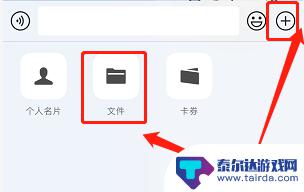怎么将手机的视频传到电脑 手机视频传到电脑的具体操作步骤
在现如今的数字化时代,手机已经成为我们生活中必不可少的一部分,我们经常会使用手机来记录重要的瞬间或拍摄有趣的视频。手机屏幕相对较小,有时候我们可能想要将手机上的视频传输到电脑上进行更好的观看或编辑。怎么将手机的视频传到电脑呢?下面将为您详细介绍手机视频传到电脑的具体操作步骤。
手机视频传到电脑的具体操作步骤
步骤如下:
1.一、数据线
直接用手机的数据线连接电脑,并下载一个手机助手。就可以跟电脑相连,可以在电脑上直接查看手机里的视频文件并直接保存在电脑里。

2.二、U盘
将存有视频文件的内存卡取出来直接插到U盘中,然后再将U盘插到电脑上。直接读取U盘中的视频文件并保存,这种方法比较麻烦,U盘是插卡的U盘,操作起来更费时。

3.三、QQ
打开电脑端的QQ,然后将手机里的视频文件直接上传到“我的电脑”,然后直接在电脑端就可以接收到了。
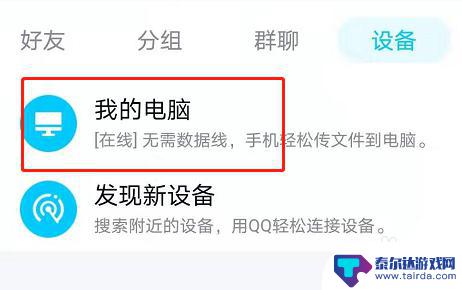
4.四、微信
将手机里的视频文件上传到“文件传输助手”,再打开电脑端的微信,也能接收的到。
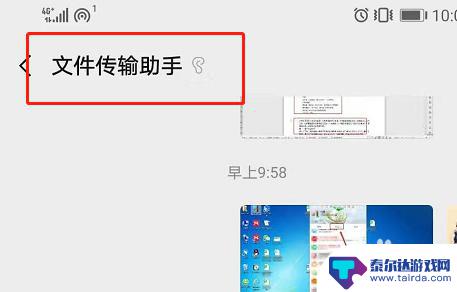
5.五、蓝牙
同时打开电脑端跟手机端的蓝牙,直接通过蓝牙进行传输接收文件。
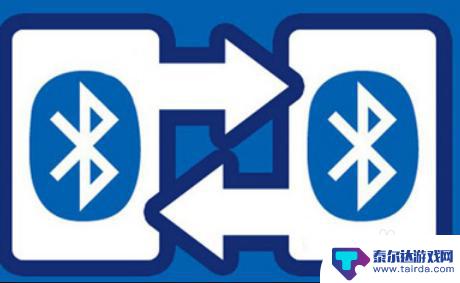
6.六、网盘
可以利用百度网盘,将手机里的视频保存到百度网盘APP里。然后在打开电脑端的百度网盘,就可以找到相应的视频文件了。

7.七、添加微信收藏
可以将手机里的视频文件直接添加到微信收藏,然后在电脑端的微信里就可以直接查看到了。
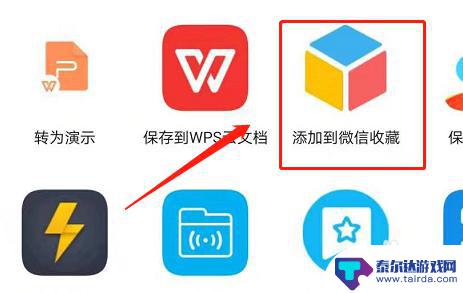
以上就是将手机的视频传输到电脑的方法,希望这些内容能够帮助到正在面临相同问题的朋友们,请大家参考并采用小编提供的方法来处理。谢谢!
相关教程
-
电脑上的视频怎么传到u盘上 如何将电脑视频保存到U盘
在日常生活中,我们经常会遇到将电脑上的视频传输到U盘的情况,无论是为了备份重要资料,还是为了方便在不同设备间分享视频内容,将电脑视频保存到U盘都是一项常见的操作。对于一些不太熟...
-
怎么把电脑上的视频传到手机上? 怎样将电脑上的文件传到手机上
在现代社会中,电脑和手机已成为我们生活中不可或缺的工具,有时我们可能希望将电脑上的视频或文件传输到手机上,方便随时随地进行观看或使用。怎样才能实现这一便利的传输呢?本文将介绍一...
-
oppo手机怎么传蓝牙 oppo手机连接电脑传输文件步骤
oppo手机怎么传蓝牙,传输文件是我们日常使用手机的必要操作,而在oppo手机上,传输文件的方式也有多种选择,其中,最常用的方式就是通过蓝牙或连接电脑来实现。对于不知道具体操作...
-
手机超大视频怎么传到电脑 手机上的视频如何传到电脑上
随着手机摄影和视频拍摄功能的不断提升,越来越多的人喜欢用手机拍摄精彩的瞬间,由于手机上的视频文件较大,直接传输到电脑上可能会遇到一些困难。为了方便将手机上的超大视频传输到电脑上...
-
电脑录制的视频传到微信很模糊 视频传到微信怎么变得模糊不清
电脑录制的视频传到微信很模糊,现代科技的发展使得人们可以通过电脑轻松录制视频,并通过微信这一普遍使用的社交媒体平台与他人分享,近来许多用户反映,他们在将视频传到微信后,画面变得...
-
手机视频如何传到电脑 怎么用数据线把手机的视频传到电脑
手机已经成为人们日常生活中不可或缺的一部分,拍摄视频也变得越来越普遍,有时我们可能需要将手机中拍摄的视频传输到电脑上进行后续编辑或保存备份。如何通过数据线将手机中的视频传输到电...
-
怎么打开隐藏手机游戏功能 realme真我V13隐藏应用的步骤
在现如今的智能手机市场中,游戏已经成为了人们生活中不可或缺的一部分,而对于一些手机用户来说,隐藏手机游戏功能可以给他们带来更多的乐趣和隐私保护。realme真我V13作为一款备...
-
苹果手机投屏问题 苹果手机投屏电脑方法
近年来随着数字化技术的飞速发展,人们对于电子设备的需求也越来越高,苹果手机作为一款备受欢迎的智能手机品牌,其投屏功能备受用户关注。不少用户在使用苹果手机投屏至电脑时遇到了一些问...
-
手机分屏应用顺序怎么调整 华为手机智慧多窗怎样改变应用顺序
在当今移动互联网时代,手机分屏应用已经成为我们日常生活中必不可少的功能之一,而华为手机的智慧多窗功能更是为用户提供了更加便利的操作体验。随着应用数量的增加,如何调整应用的顺序成...
-
手机录像怎么压缩 怎样压缩手机录制的大视频
现随着手机摄像功能的不断强大,我们可以轻松地用手机录制高清视频,这也带来了一个问题:手机录制的大视频文件占用空间过大,给我们的手机存储带来了压力。为了解决这个问题,我们需要学会...